YouTube-Thumbnail-Größen und Best Practices
Veröffentlicht: 2020-02-27Möchten Sie mehr Aufrufe für Ihre YouTube-Videos erhalten? Eine einfache Möglichkeit, dies zu tun, besteht darin, Ihre Video-Thumbnails zu verbessern.
Das Thumbnail deines Videos ist genauso wichtig wie der Titel, wenn es darum geht, Aufrufe anzuziehen. Miniaturansichten ziehen die Aufmerksamkeit potenzieller Zuschauer auf sich und helfen ihnen bei der Entscheidung, für welches Video sie sich letztendlich entscheiden sollten – hoffentlich Ihres!
2021 YouTube-Thumbnail-Größen
– Mindestbreite: 640 Pixel
– Empfohlenes Seitenverhältnis: 16:9
– Maximale Dateigröße: 2 MB
– Akzeptierte Dateitypen: .JPG, .GIF, .BMP oder .PNG
Natürlich ist es eine gute Idee, hinter dem Thumbnail ein tolles Video zu haben. Aus diesem Grund empfehle ich Ihnen dringend, sich auch unseren ultimativen Leitfaden zum Erstellen eines YouTube-Videos anzusehen.
Aber was genau ist ein Thumbnail? Thumbnails sind verkleinerte Versionen von Bildern oder Videos, die ihren Namen ursprünglich von der Größe eines menschlichen Thumbnails erhalten haben.
YouTube-Thumbnails fungieren als Buchcover der Online-Videowelt. Unsere Entscheidung, ob wir auf ein Video klicken oder nicht, hängt oft vom Vorschaubild ab. Ein auffälliges Bild kann uns anziehen, während ein langweiliges oder verschwommenes Vorschaubild uns leicht abschrecken kann.
Indem Sie bessere Video-Thumbnails als andere Videos haben, gewinnen Sie mit größerer Wahrscheinlichkeit Video-Klicks auf YouTube und anderen Suchmaschinen. Aus diesem Grund ist es so wichtig, ein großartiges benutzerdefiniertes YouTube-Thumbnail zu erstellen.
In diesem Blogbeitrag führe ich Sie durch die genaue Größe, die Ihr YouTube-Thumbnail haben sollte, und ich werde auch einige Best Practices für Thumbnails behandeln.
Beginnen wir zunächst mit der genauen Größe, die Sie für Ihre YouTube-Thumbnails verwenden sollten!
Die ideale Thumbnail-Größe beträgt 1280 × 720 Pixel bei einer Mindestbreite von 640 Pixel, und das ideale Seitenverhältnis für YouTube-Player und Vorschauen ist 16:9. Neben der richtigen Größe solltest du auch das Seitenverhältnis, die Dateigröße und den Dateityp deines Thumbnails berücksichtigen. Nachfolgend finden Sie eine praktische Anleitung, auf die Sie beim Erstellen eines Thumbnails für Ihr Video zurückgreifen können.
Nachdem wir nun die technischen Details Ihres YouTube-Thumbnails behandelt haben, tauchen wir in das Creative ein. Wie erstellt man ein gut aussehendes Thumbnail, das potenzielle Zuschauer anzieht? Tolle Frage! Wir haben einige Tipps zusammengestellt, die Sie beim Erstellen von YouTube-Thumbnails beachten sollten.
Best Practices für YouTube-Thumbnails
Halte es einfach
Sei präzise! YouTube-Thumbnails sind klein. Und sie sind noch kleiner, wenn sie auf einem mobilen Gerät angezeigt werden, was sehr häufig vorkommt, da YouTube oft auf Mobiltelefonen angesehen wird. Tatsächlich gab es an einem durchschnittlichen Tag im Jahr 2018 1 Milliarde mobile Aufrufe. Aus diesem Grund sollten Sie vermeiden, zu viel Text oder zu wenig Text hinzuzufügen. Die Leute werden es nicht lesen können und somit wertvollen Thumbnail-Platz verschwenden.
Um sicherzustellen, dass Ihr Thumbnail einfach bleibt, vermeiden Sie es, den gesamten Titel Ihres Videos zum Bild hinzuzufügen. Dein Videotitel erscheint sowieso direkt neben deinem Thumbnail. Versuchen Sie, Ihren Titel auf wenige kurze Wörter zu kürzen, oder verwenden Sie nach Möglichkeit einfach nur ein Standbild mit Logo. Standbilder eignen sich hervorragend für Thumbnails, da sie schnell einen Schnappschuss davon geben, was Zuschauer in Ihrem Video finden werden, ohne dass Sie ein Bild komplett von Grund auf neu erstellen müssen.
Verwenden Sie kontrastierende Farben
Sie haben diesen tragischen Fehler schon einmal gesehen: weißer Text auf hellem Hintergrund oder schwarzer Text auf dunklem Hintergrund. Huch. Wie ich bereits erwähnt habe, sind Thumbnails klein und es gibt viele davon. Dein Video muss auffallen. Wenn also ein Zuschauer den Text auf deinem Thumbnail nicht ohne Weiteres lesen kann, wird dein Video wahrscheinlich übersprungen.

Achten Sie auf die Platzierung des Logos
Das Hinzufügen Ihres Logos zu Ihren YouTube-Thumbnails ist eine gute Idee. Es kann bei der Markenbekanntheit helfen, jedoch ist es wichtig, wie und wo Sie Ihr Logo auf Ihren Thumbnails platzieren. Stellen Sie zunächst sicher, dass Ihr Logo nicht zu groß ist. Sie möchten nicht von der Gesamtbotschaft des Thumbnails ablenken, aber wenn es zu klein ist, macht es überhaupt keinen Sinn, es hinzuzufügen.
Das Hinzufügen Ihres Logos in der Ecke des Miniaturbilds funktioniert gut, besonders wenn Sie anderen Text auf Ihrem Miniaturbild haben, aber vermeiden Sie die rechte untere Ecke. Wieso den? Denn dort zeigt YouTube den Zuschauern die Länge deines Videos an. Wenn Sie Ihr Logo dort platzieren, wird es verdeckt und Ihr Video wirkt unprofessionell.
Vermeiden Sie irrelevante oder irreführende Bilder
Niemand mag Clickbait. Aus diesem Grund ist es wichtig sicherzustellen, dass Ihr YouTube-Thumbnail genau darstellt, was ein Zuschauer in Ihrem Video finden wird. Wenn dies nicht der Fall ist, könnten Sie Ihrem Ruf oder Ihrer Marke schaden. Und noch schlimmer, YouTube könnte möglicherweise die Anzeige Ihrer Videos in den Suchergebnissen einstellen, wenn Ihre Absprungraten zu hoch sind.
Der Zweck eines Thumbnails besteht darin, Kontext zu geben, daher bringt es Ihnen nichts, wenn Sie ein Bild verwenden, das nicht darstellt, was ein Betrachter tatsächlich sehen wird. Es ist eine gute Idee, den wichtigsten Punkt Ihres Videos zu finden und ihn hervorzuheben, indem Sie ein Thumbnail um ihn herum erstellen. Es ist am besten, einen visuellen Teaser zu erstellen, ohne zu viel preiszugeben. Zeigen Sie nur so viel, dass Benutzer sich durchklicken und sehen möchten, was Sie zu sagen haben.
Bonus! So erstellen Sie Ihr eigenes YouTube-Thumbnail
Lassen Sie uns nun das, was wir über Thumbnails gelernt haben, anwenden, indem wir tatsächlich ein benutzerdefiniertes Thumbnail-Bild erstellen. Eine einfache Möglichkeit, ein YouTube-Thumbnail zu erstellen, ist die Verwendung von TechSmith Snagit.
Hier ist eine Schritt-für-Schritt-Anleitung zum Erstellen eines YouTube-Thumbnails in Snagit.
1. Laden Sie eine kostenlose Testversion von Snagit herunter.
Es ist wirklich so einfach!
2. Importieren Sie Ihr Video in Snagit.
Wenn Sie Bildschirmvideos oder Ihre Webcam mit Snagit aufgezeichnet haben, können Sie den Import Ihres Videos überspringen.
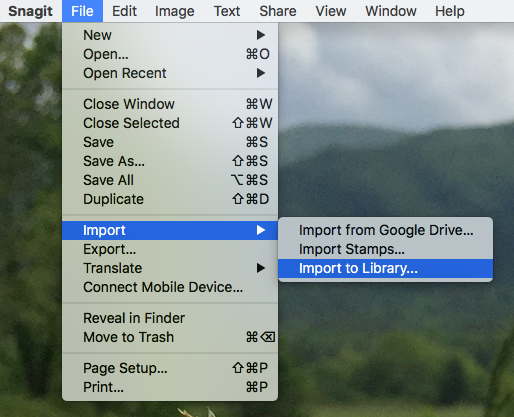
3. Verwenden Sie die Schaltfläche „In PNG konvertieren“ von Snagit, um Ihr Videostandbild in ein Bild umzuwandeln.
Spielen Sie Ihr Video ab und finden Sie genau die Stelle, die Sie in ein Bild verwandeln möchten.

4. Fügen Sie Text, Callouts, Pfeile, Ihr Logo und mehr direkt im Snagit Editor hinzu.
Vergiss nicht, die Best Practices für YouTube-Thumbnails zu beachten – einfache, kontrastreiche Farben, Logoplatzierung usw.

5. Speichern Sie Ihr Bild, um es für das Video-Thumbnail auf YouTube hochzuladen.
Versuchen Sie jetzt, Ihr eigenes YouTube-Thumbnail in Snagit zu erstellen, oder verwenden Sie einfach die Software, mit der Sie sich am wohlsten fühlen. Laden Sie dann Ihr benutzerdefiniertes Thumbnail auf YouTube hoch, bevor Sie Ihr Video posten.
Hoffentlich bringt Ihnen Ihr neues, angepasstes Thumbnail mehr Aufrufe, Klicks und Engagement!
